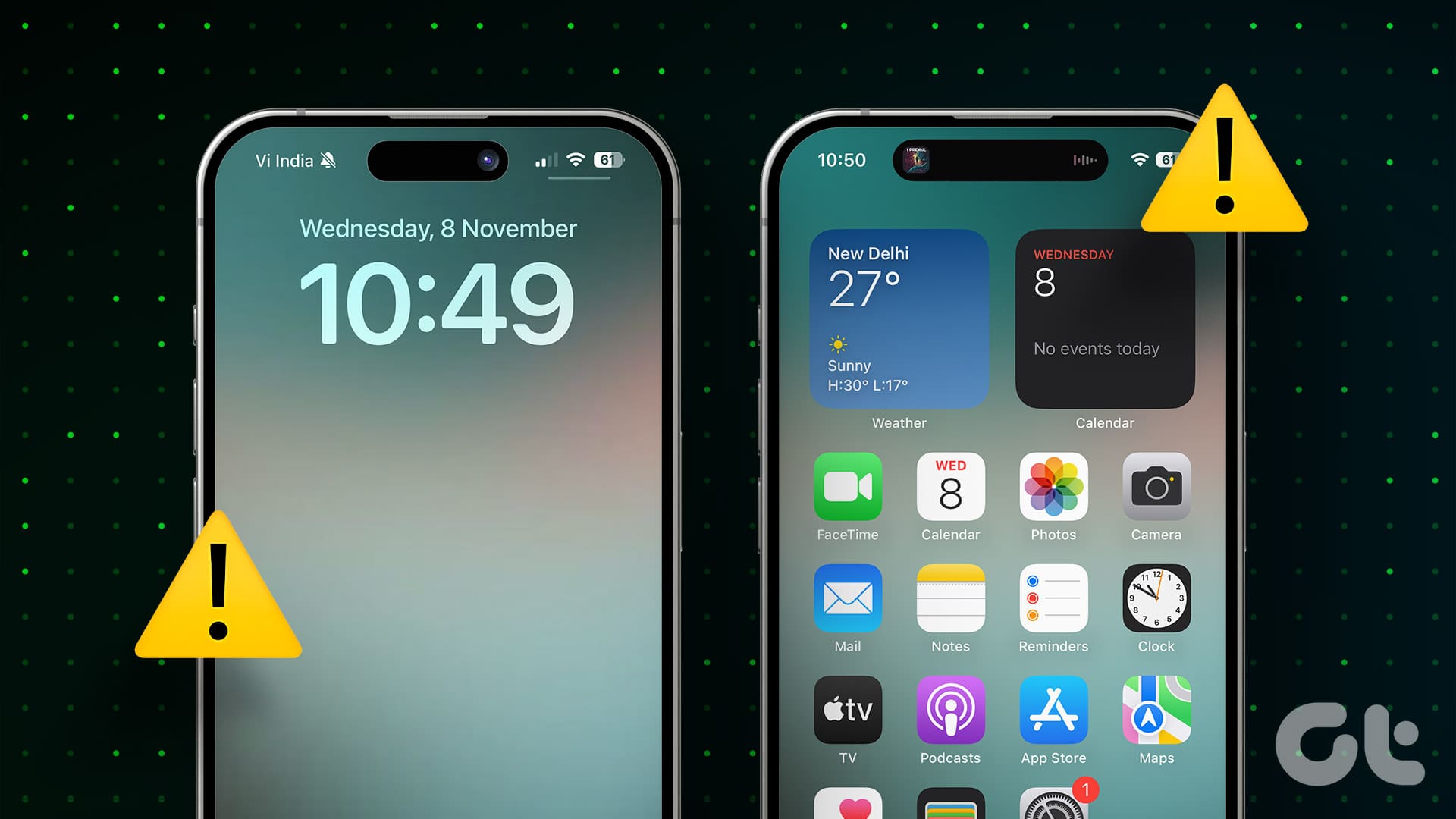Correzione 1: Verificare se la Risoluzione dello Sfondo si Adatta allo Schermo del tuo iPhone
Dopo aver scaricato uno sfondo, è essenziale controllarne la **risoluzione** per garantire che corrisponda esattamente a quella dello schermo del tuo iPhone. Di seguito, riportiamo la risoluzione in pixel di diversi modelli di iPhone per la tua convenienza:
- iPhone X, iPhone Xs – **1125 x 2436 pixel**
- iPhone Xs Max – **1242 x 2688 pixel**
- iPhone 11- **828 x 1792 pixel**
- iPhone 12, iPhone 12 Pro, iPhone 13, iPhone 13 Pro, iPhone 14 – **1170 x 2532 pixel**
- iPhone 15 – **1179 x 2556 pixel**
- iPhone 11 Pro Max – **1242 x 2688 pixel**
- iPhone 12 Pro Max, iPhone 13 Pro Max – **1284 x 2778 pixel**
- iPhone 14 Pro Max, iPhone 15 Pro Max – **1290 x 2796 pixel**
- iPhone 12 Mini, iPhone 13 Mini – **1080 x 2340 pixel**
Inoltre, puoi consultare la nostra selezione dei migliori **sfondi gratuiti per iPhone** e scaricarli.
Correzione 2: Disabilitare l’Effetto Sfocato nelle Impostazioni dello Sfondo
Con l’aggiornamento iOS 16, il tuo iPhone ti consente di applicare un effetto di **sfocatura** allo sfondo della schermata principale. Puoi scegliere di disattivarlo per risolvere il problema della sfocatura dello sfondo sul tuo dispositivo.
Passo 1: Apri l’app **Impostazioni** e tocca **Sfondo**.
Passo 2: Tocca **Personalizza** sotto lo sfondo della schermata principale selezionato. Successivamente, tocca **Sfocatura** nell’angolo in basso a destra per disattivarlo e poi tocca **Fatto**.
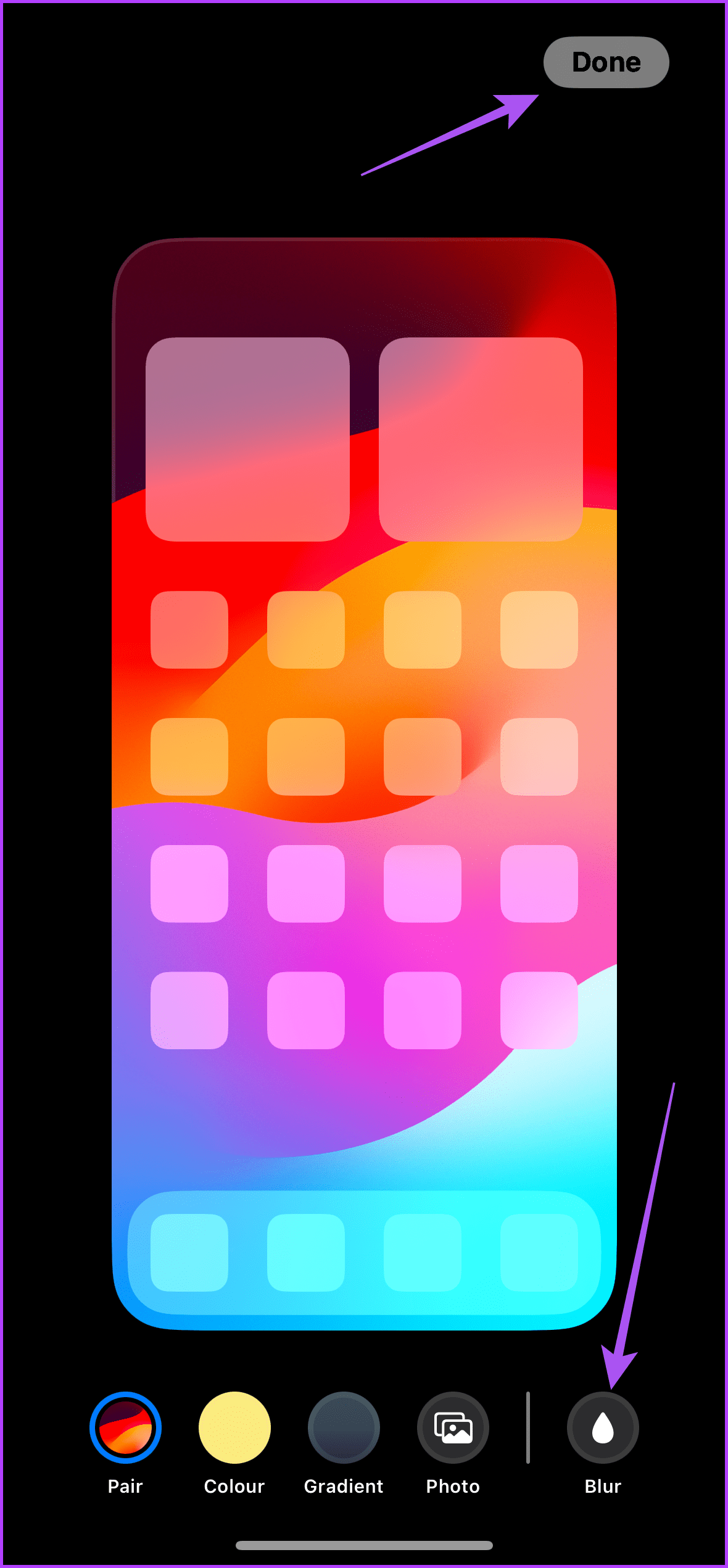
Passo 3: Chiudi l’app Impostazioni e verifica lo sfondo sul tuo iPhone.
Correzione 3: Controllare le Impostazioni della Modalità Focus
Ci sono diversi opzioni per la **sfocatura** del wallpaper nelle impostazioni della Modalità Focus sul tuo iPhone. Vediamo tre opzioni che potrebbero causare questo problema.
Passo 1: Apri l’app **Impostazioni** e tocca **Focus**. Poi, seleziona il profilo di Focus che stai utilizzando sul tuo iPhone.
Passo 2: Tocca **Opzioni**. Nella sezione **Aspetto**, verifica che il toggle per **Dimming Lock Screen** (Dimming dello schermo di blocco) sia disabilitato.
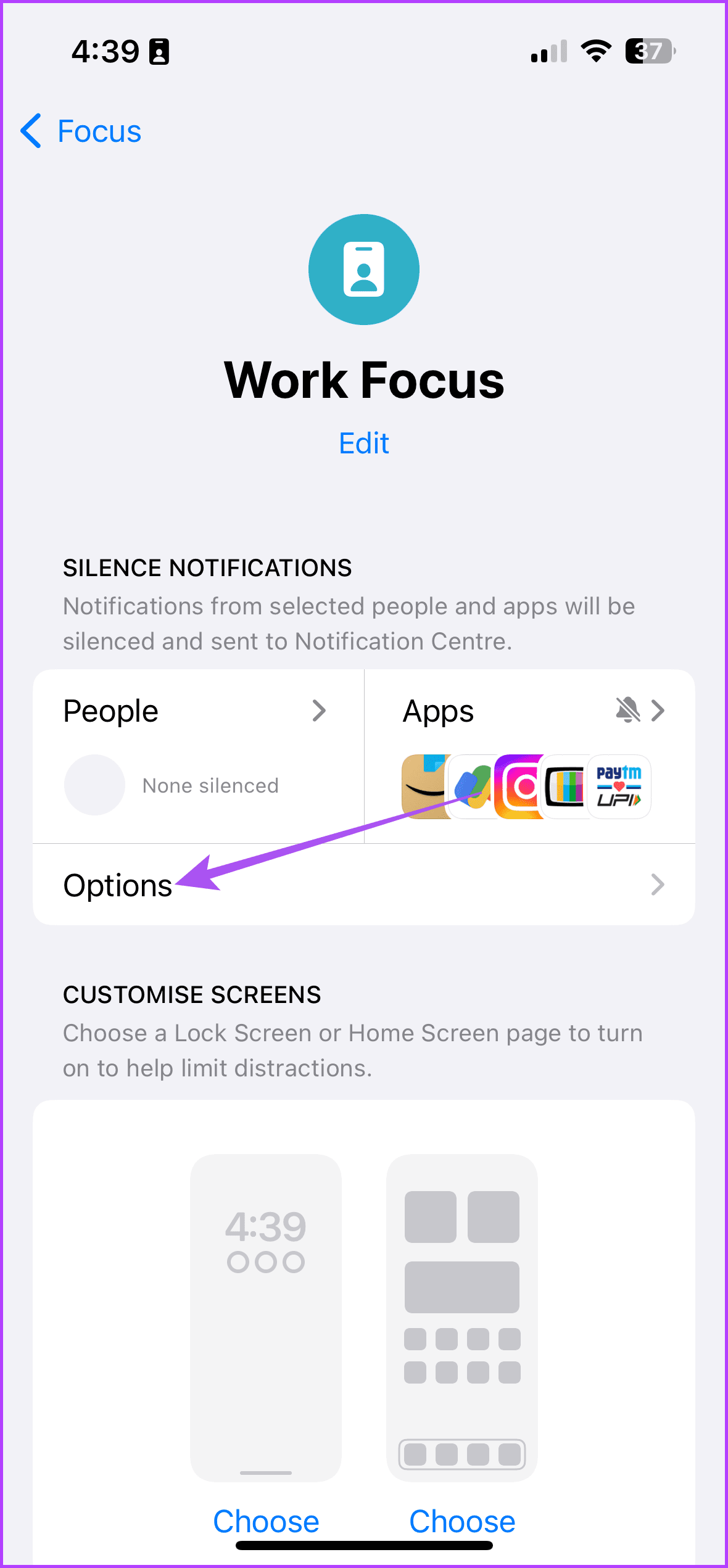
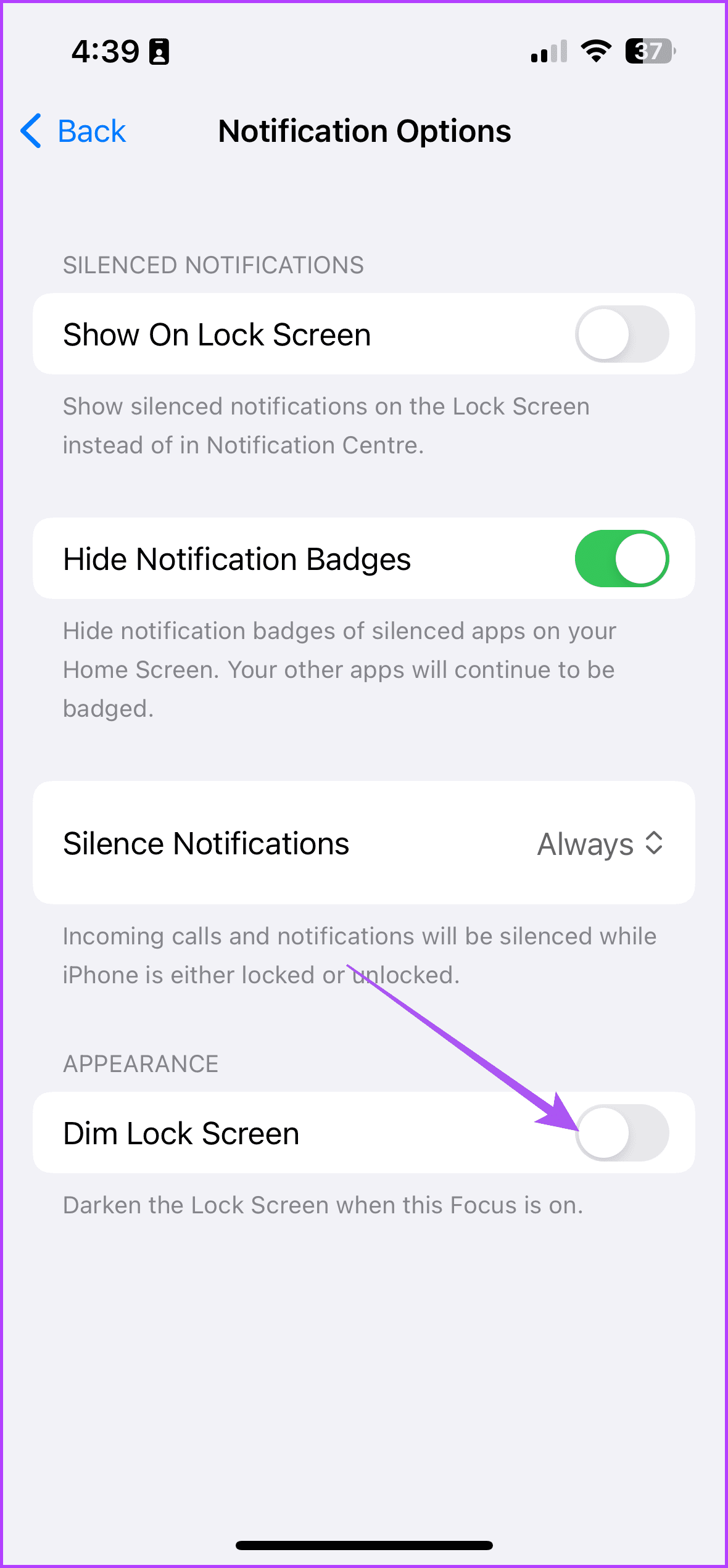
Se il tuo iPhone esegue iOS 15, tocca **Lock Screen** e disattiva il toggle accanto a Dim Lock Screen.
Correzione 4: Scollega la Modalità Focus Sonno dallo Schermo di Blocco
La modalità **Focus Sonno** aiuta a prevenire le notifiche quando ti ritiri a letto, tuttavia provoca anche la sfocatura dello schermo del tuo iPhone. Poiché non puoi disattivare il Dimming dello Schermo di Blocco per questa modalità, è necessario scollegarla.
Passo 1: Apri l’app **Impostazioni** sul tuo iPhone e tocca **Focus**.
Passo 2: Seleziona **Sleep Focus** e tocca **Opzioni** nella sezione Personalizza Schermate. Disattiva il toggle per **Sleep Screen** per scollegare Sleep Focus dallo schermo di blocco.
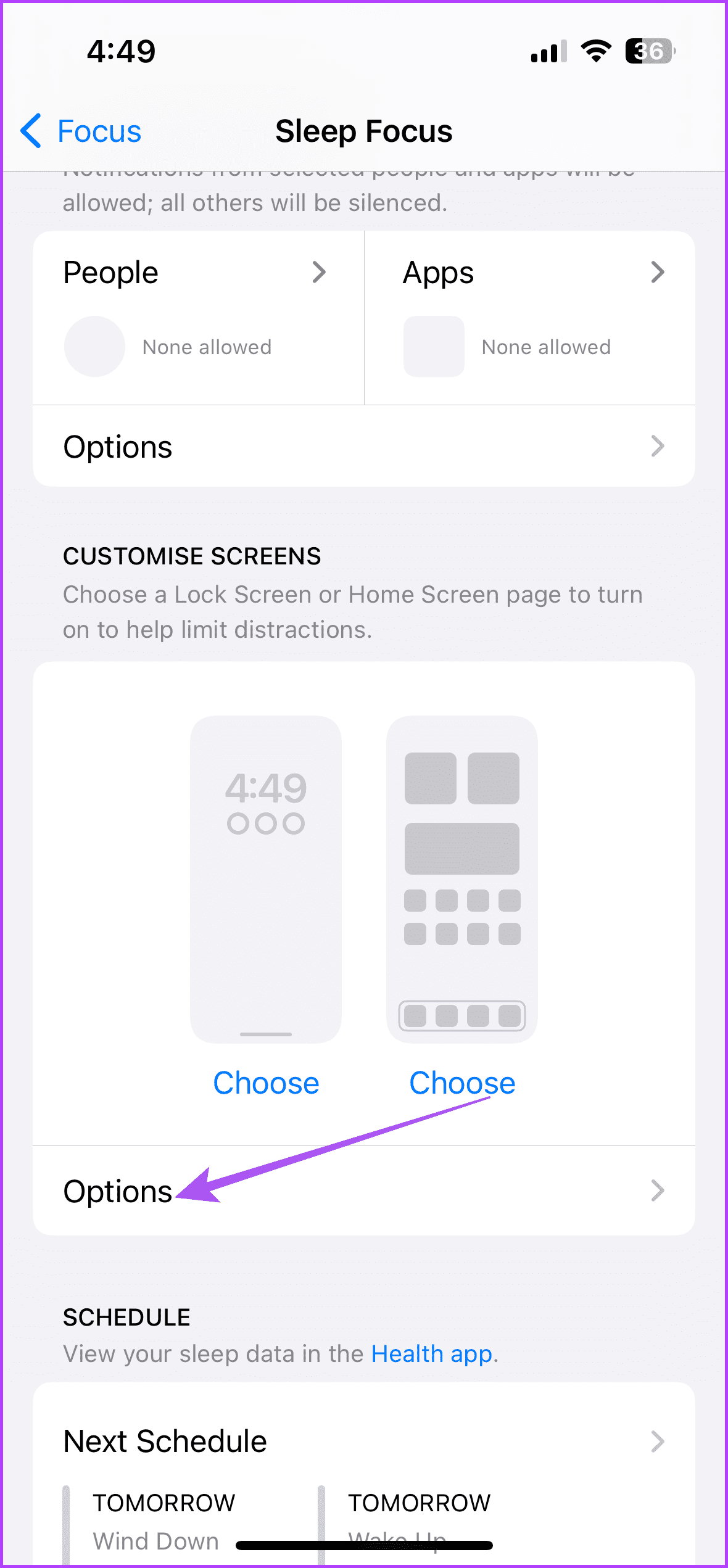
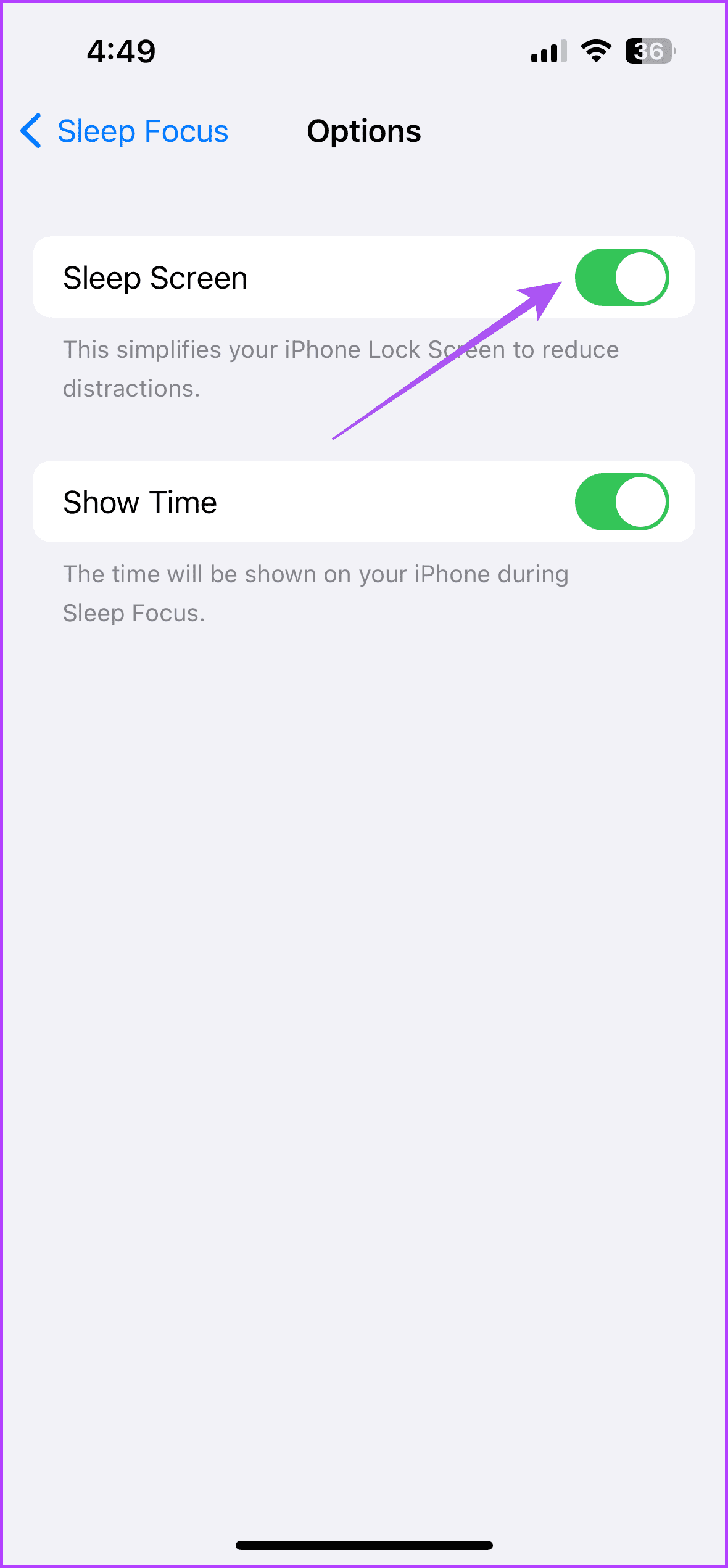
Controlla se lo sfondo nella schermata di blocco o nella schermata principale del tuo iPhone risulta sfocato.
Correzione 5: Ripristinare il Layout della Schermata Iniziale
Se lo schermo del tuo iPhone appare ancora sfocato o non reattivo, l’ultima risorsa è quella di ripristinare il layout della schermata iniziale. Questo ripristinerà tutte le impostazioni della schermata iniziale del tuo iPhone ai valori predefiniti.
Passo 1: Apri l’app **Impostazioni** sul tuo iPhone e tocca **Generali**. Scorri in basso e tocca **Trasferisci o Ripristina iPhone**.
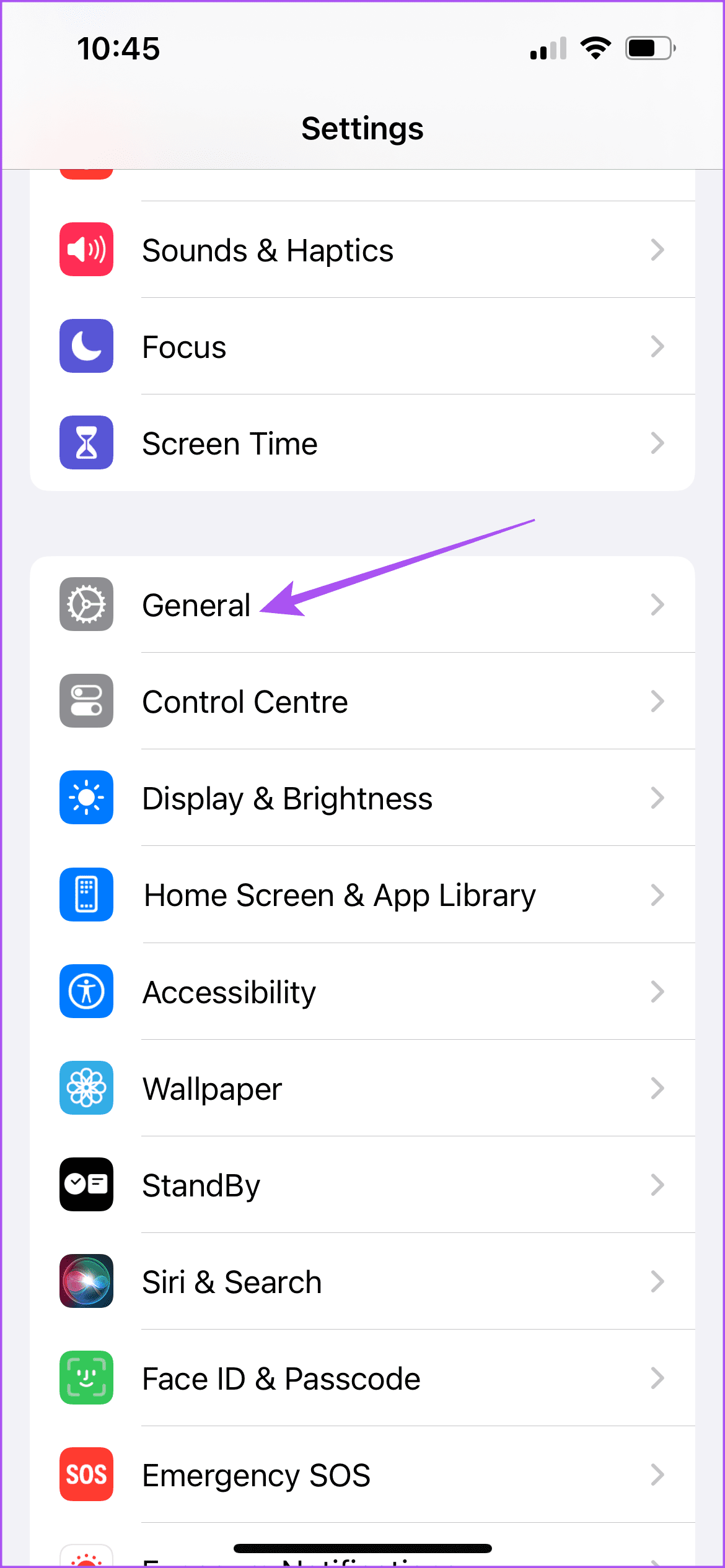
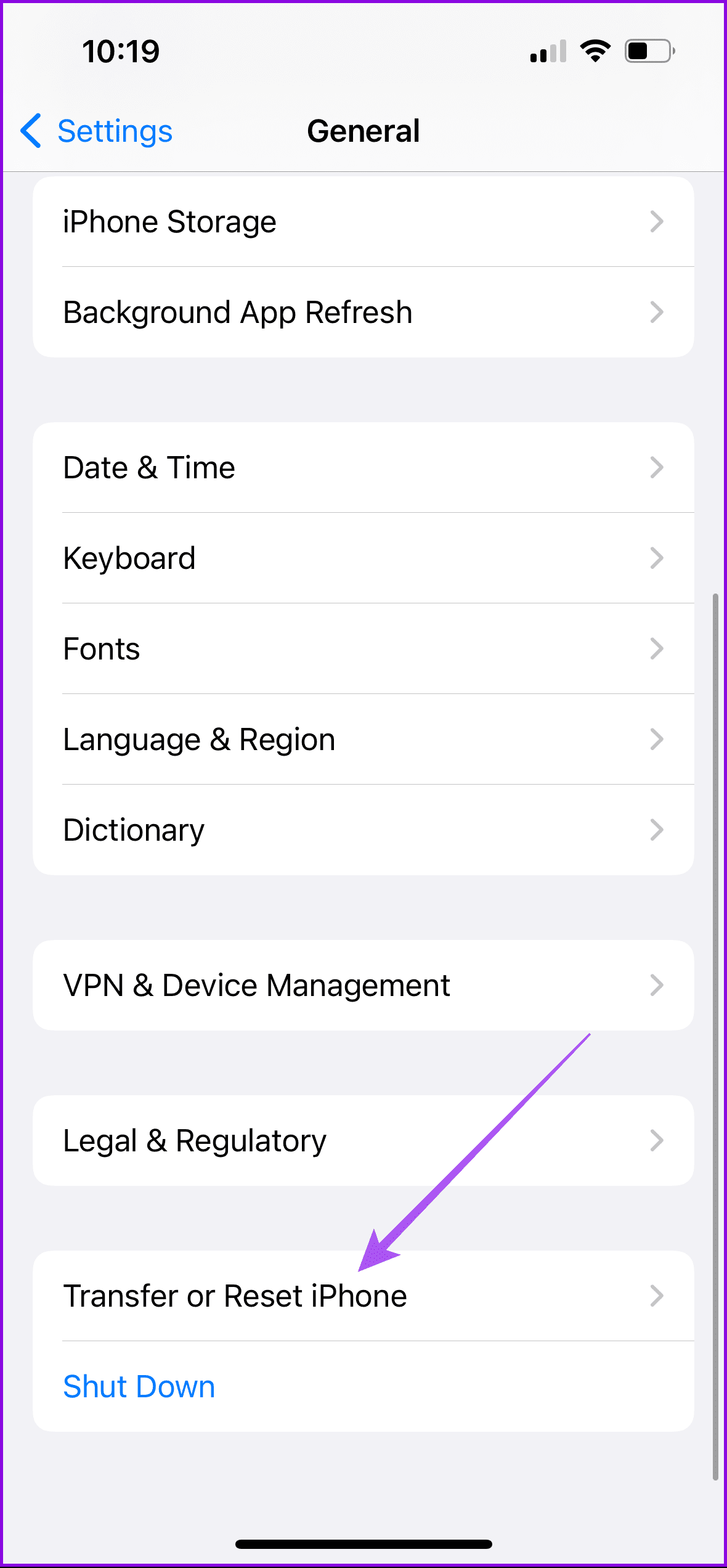
Passo 2: Tocca **Ripristina** e seleziona **Ripristina Layout Schermata Iniziale**. Tocca di nuovo **Ripristina Layout Schermata Iniziale** per confermare.
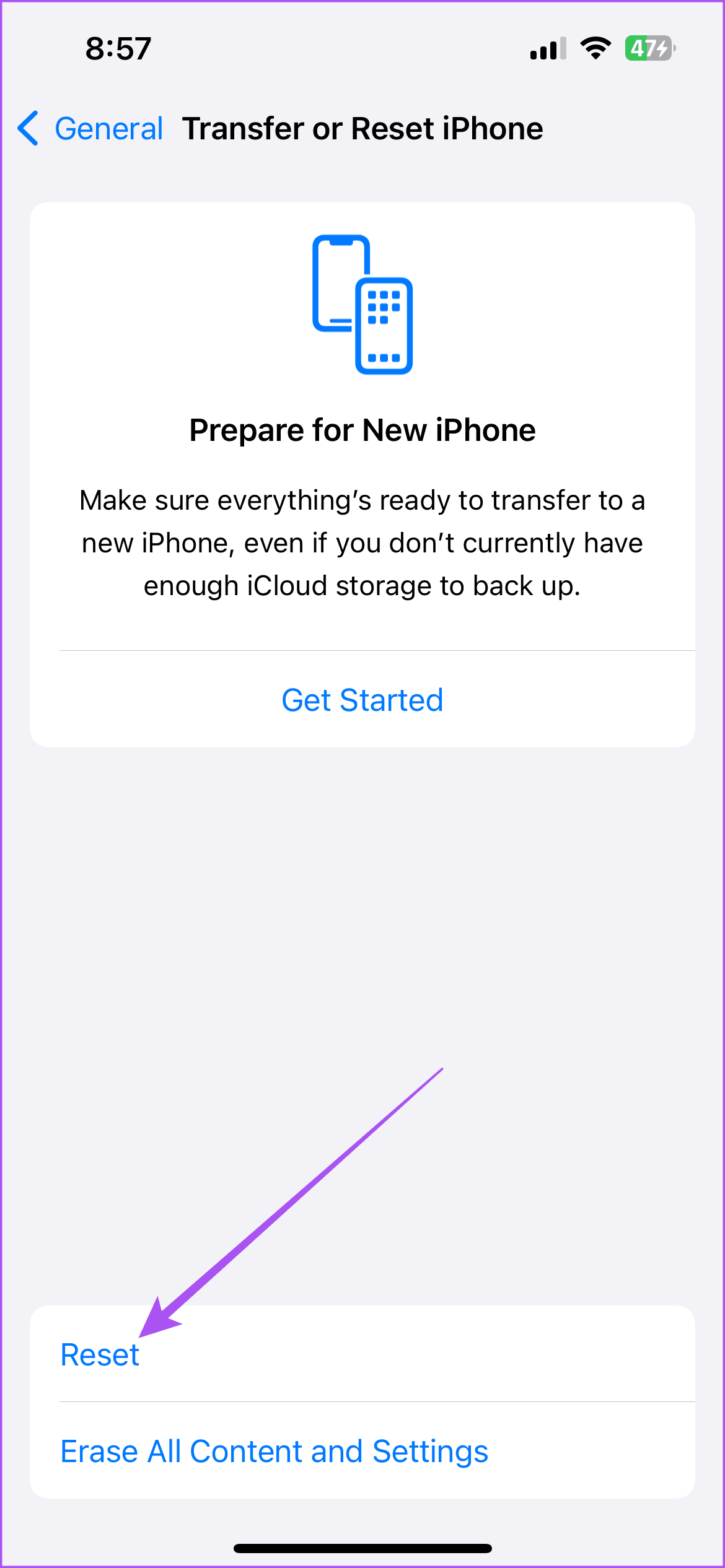
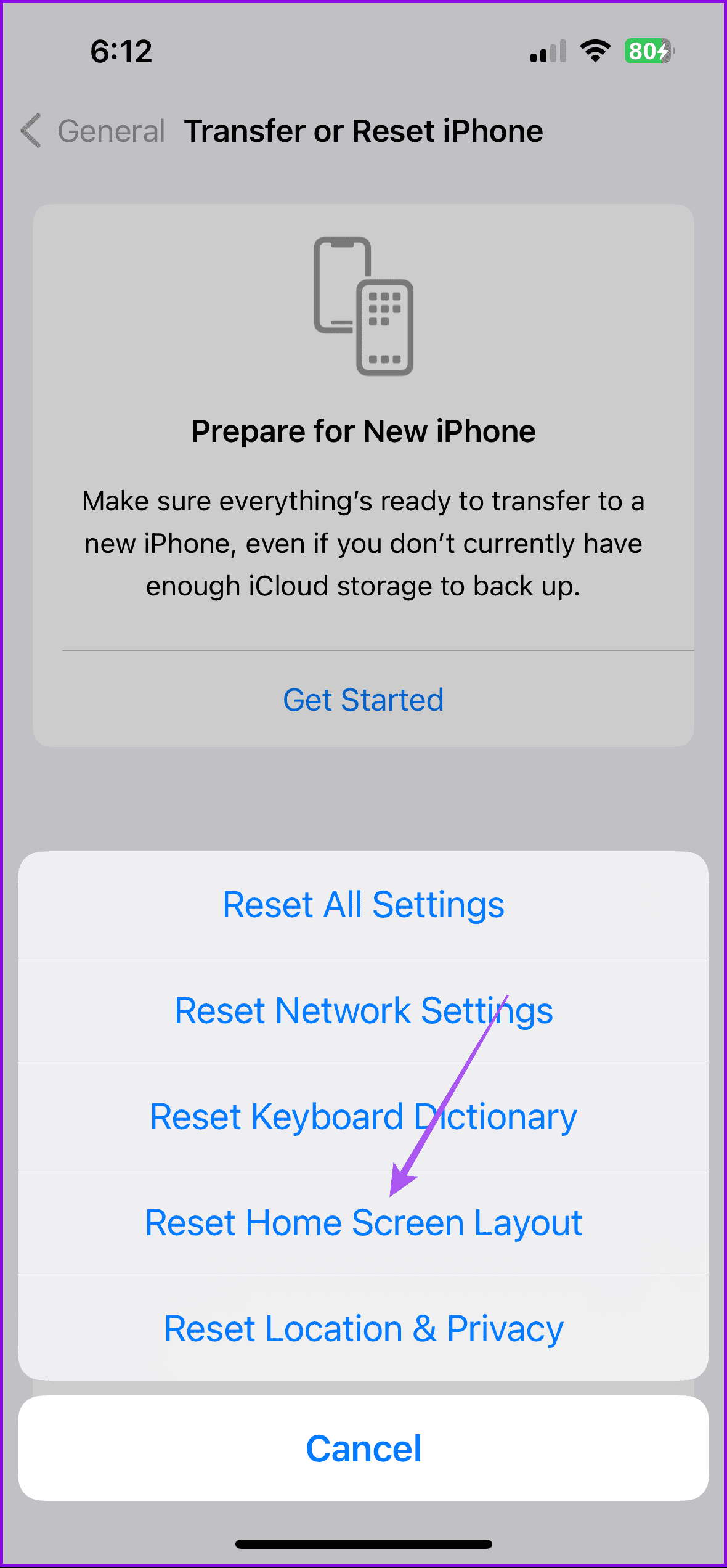
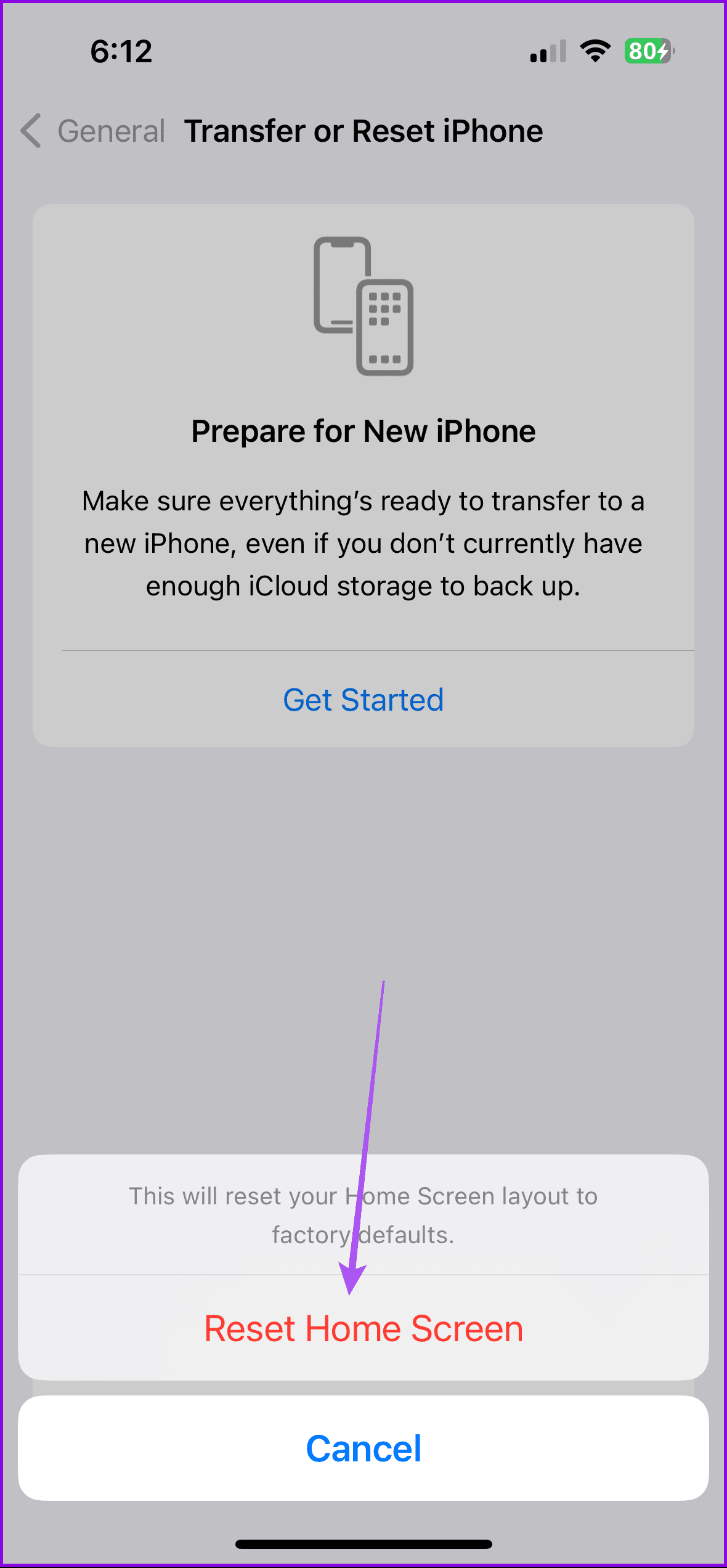
Una volta completato il ripristino, controlla se il problema è stato risolto. Ti consigliamo di consultare anche la nostra guida nel caso lo sfondo scomparisse sul tuo iPhone.
Marco Stella, è un Blogger Freelance, autore su Maidirelink.it, amante del web e di tutto ciò che lo circonda. Nella vita, è un fotografo ed in rete scrive soprattutto guide e tutorial sul mondo Pc windows, Smartphone, Giochi e curiosità dal web.